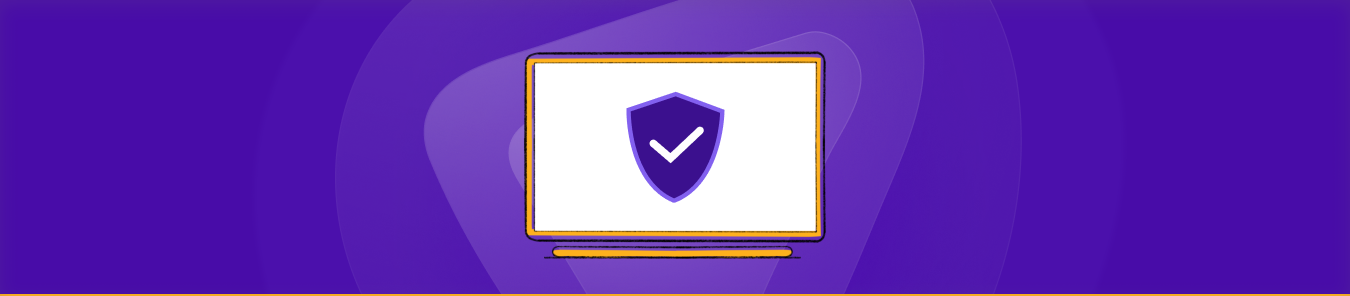Вы находитесь в поисках нового телевизора? У вас нет недостатка в выборе. Компания Hisense, возможно, не так известна, как Samsung или Sony, но это один из самых быстрорастущих брендов на конкурентном американском рынке телевизоров, и не без причины!
Новейшая линейка ULED-телевизоров Hisense сочетает в себе Dolby Atmos и Dolby Vision HDR, что позволяет наслаждаться просмотром в кинотеатре. Они работают на собственной ОС (VIDAA U3.0 AI) и оснащены функциями Ultra Local Dimming, Wide Color Gamut, Bluetooth, а также Amazon Alexa. Линейка Android TV также впечатляет и предлагает большинство тех же характеристик по доступной цене.
Однако вы обнаружите, что не можете получить доступ к некоторым потоковым приложениям. Именно здесь может пригодиться VPN для смарт-телевизоров Hisense, но это не все, чем он может вам помочь. Ниже мы расскажем, почему вам следует использовать VPN на телевизоре Hisense, а также о том, как его настроить:
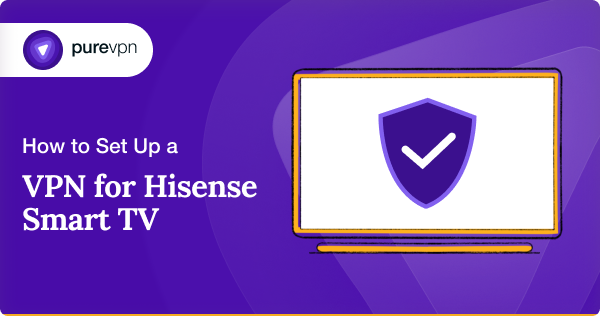
Почему вам нужен VPN для Hisense Smart TV?
If you don’t have a VPN installed on your Hisense TV, here are a few super-convincing reasons why you should:
1. Поток услуг, заблокированных по географическому признаку
Как и другие смарт-телевизоры, телевизоры Hisense поставляются с широким выбором предустановленных приложений, таких как Netflix и Stan. Но гео-ограничения могут помешать вам получить к ним доступ, в результате чего вы не сможете посмотреть телешоу, о котором все говорят. Аналогично, некоторые приложения, которые вы хотели бы установить, будут недоступны при переходе в Google Play Store или Hisense App Store.
Используя VPN для Hisense smart TV, вы можете легко изменить свое виртуальное местоположение на любую страну. Например, если вы хотите получить доступ к Стэну, вам придется подключиться к австралийскому VPN-серверу. Поскольку ваш трафик будет казаться исходящим из Австралии, вы не столкнетесь с какими-либо препятствиями при просмотре нужного вам контента.
2. Предотвращение ущемления пропускной способности Интернет-провайдером
Ваша скорость Интернета снижается при потоковой передаче контента на телевизоре Hisense? Причиной может быть дросселирование со стороны вашего интернет-провайдера. Они используют технологию, известную как Deep Packet Inspection (DPI), для мониторинга вашей деятельности в Интернете и ограничивают пропускную способность, когда замечают трафик, требующий больших объемов данных, например, потоковое видео.
Несомненно, самым эффективным способом обойти ограничения провайдера является использование VPN для Hisense smart TV. При подключении все ваши данные направляются через зашифрованный туннель на сервер VPN в выбранной вами стране – это также маскирует ваш реальный IP-адрес! Следовательно, ваш интернет-провайдер не сможет узнать, что вы делаете в Интернете, а значит, не сможет вас заблокировать.
PureVPN – лучший VPN для Hisense Smart TV
Теперь, когда вы знаете о преимуществах Hisense VPN, вы, наверное, задаетесь вопросом: “Какого провайдера мне выбрать?”. Что ж, PureVPN поможет вам в этом. Мы предоставляем вам все, что вы хотите от высококачественного VPN для Hisense smart TV.
Для начала, мы управляем глобальной сетью из более чем 6500+ VPN серверов в более чем 141 стране мира. Благодаря множеству серверов на выбор, вы сможете быстро обойти гео-ограничения и получить доступ к любому контенту на вашем Hisense TV.
PureVPN также может похвастаться сотнями выделенных потоковых серверов, которые были размещены в правильных местах. Это позволяет пользователям транслировать свои любимые фильмы и телепередачи в HD, 4K или UHD на молниеносной скорости без буферизации.
Мы предлагаем набор функций обеспечения конфиденциальности и безопасности, таких как защита от утечек DNS, “убийца интернета” и шифрование военного класса. В результате ваши привычки потокового вещания остаются скрытыми от третьих сторон, таких как ваш интернет-провайдер или правительство.
Что касается совместимости, PureVPN – один из немногих провайдеров, у которого есть специальное VPN-приложение для Android TV. Однако вы можете настроить PureVPN на маршрутизаторе или использовать VPN-соединение вашего ПК, если ваша модель Hisense не совместима с VPN.
На все наши тарифные планы распространяется 31-дневная гарантия возврата денег, что дает вам возможность протестировать услугу без риска. Наконец, если у вас возникнут какие-либо проблемы с PureVPN, вы можете обратиться в нашу профессиональную службу поддержки клиентов 24/7 через чат.
Как установить VPN на Hisense Smart TV
Итак, вы хотите установить VPN на свой смарт-телевизор Hisense? Мудрое решение! Здесь у вас есть три способа сделать это:
Способ 1: Установите приложение VPN
Если ваш телевизор Hisense работает на базе Android TV, например, серии H8F или H9F, то все, что вам нужно сделать, это установить наше приложение VPN для Android TV. Просто выполните следующие шаги:
- Подпишитесь на аккаунт PureVPN.
- Зайдите в Google Play Store на телевизоре Hisense и загрузите приложение PureVPN.
- Введите свои учетные данные для входа в систему.
- Подключитесь к желаемому серверу.
- Наслаждайтесь просмотром контента!
Метод 2: Поделитесь соединением VPN
Некоторые смарт-телевизоры Hisense используют операционную систему Roku TV, а другие – VIDAA U. Поскольку обе эти операционные системы не поддерживают VPN, вам придется установить нашу VPN на ваш компьютер и поделиться соединением с Hisense, следуя этим шагам:
Через Ethernet
- Щелкните правой кнопкой мыши на значке Сети и выберите Открыть настройки сети и Интернета.
- Щелкните Изменить параметры адаптера.
- Найдите адаптер Tap
- Как только вы его найдете, щелкните на нем правой кнопкой мыши и выберите Свойства
- Перейдите на вкладку Общий доступ и установите флажок Разрешить другим пользователям сети подключаться через интернет-соединение этого компьютера
- В раскрывающемся списке выберите Ethernet и нажмите OK.
- Теперь подключитесь к любому серверу через приложение PureVPN.
- Подключите ваш смарт-телевизор Hisense к компьютеру с помощью кабеля Ethernet.
- Готово!
Через Wi-Fi
- Щелкните правой кнопкой мыши на значке Сети и выберите Открыть настройки сети и Интернета.
- В списке слева выберите Точка доступа для мобильных устройств.
- Щелкните кнопку Точка доступа для мобильных устройств, чтобы включить ее.
- Чтобы изменить имя сети и пароль, нажмите Редактировать и введите выбранные вами данные.
- Теперь щелкните Изменить параметры адаптера.
- Найдите адаптер Tap
- Как только вы его найдете, щелкните на нем правой кнопкой мыши и выберите Свойства.
- Перейдите на вкладку Общий доступ и установите флажок Разрешить другим пользователям сети подключаться через интернет-соединение этого компьютера
- Из раскрывающегося списка выберите ново созданную сеть.
- Подключитесь к любому серверу через приложение PureVPN.
- На вашем смарт-телевизоре Hisense подключитесь к точке доступа для мобильных устройств через Wi-Fi и готово!
Метод 3: Настройка VPN на роутере
Если вы не хотите заморачиваться с использованием общего VPN-соединения, рассмотрите возможность настройки VPN на вашем маршрутизаторе. Таким образом, ваш смарт-телевизор Hisense и все подключенные к интернету устройства дома смогут использовать VPN-соединение.
Примечание: Ваш маршрутизатор должен быть совместим с VPN для успешной настройки.
СтОлькжно ли использовать бесплатный VPN для смарт-телевизора Hisense?
Мы не рекомендуем использовать бесплатный VPN для смарт-телевизора Hisense, так как это может повлиять (как положительно, так и отрицательно) на ваше устройство.
Да! Бесплатный VPN для смарт-телевизора помогает пользователям скрыть свой IP-адрес, обойти географические ограничения и также защитить свои устройства при подключении к общественным точкам доступа Wi-Fi.
Несомненно, бесплатный VPN может помочь вам многому, но мы никогда не рекомендуем использовать эту службу в качестве основного VPN. Если VPN-сервисы являются бесплатными, они на самом деле не являются таковыми. Они продают ваши данные, пропускную способность и выполняют другие действия с вашим устройством.
Платный VPN-сервис является надежным, в то время как бесплатный VPN-сервис не является таковым. Всегда ищите скрытые расходы в бесплатной службе. Вы не знаете, за что платите.
Подведение итогов
Вот и все. Если у вас есть вопросы о смарт-телевизорах Hisense и VPN, оставьте комментарий ниже, и мы ответим вам!
ЧАСТО ЗАДАВАЕМЫЕ ВОПРОСЫ
Как изменить местоположение на смарт-телевизоре Hisense?
Если вы хотите изменить местоположение на смарт-телевизоре Hisense, действия будут зависеть от операционной системы и конкретной модели. Тем не менее, вот некоторые общие шаги, которые вы можете выполнить:
- Включите смарт-телевизор Hisense и перейдите в раздел “Настройки”.
- Найдите опцию “Система” или “Дополнительные настройки”.
- Прокрутите вниз, чтобы найти “Местоположение” или “Язык и местоположение”.
- Выберите “Местоположение” и укажите регион или страну, которую вы хотите установить в качестве своего местоположения.
- Сохраните изменения и выйдите из меню “Настройки”.